Ada adicional
•Descargar como DOCX, PDF•
0 recomendaciones•83 vistas
Este documento proporciona instrucciones para completar una tarea en Microsoft PowerPoint. Se pide al estudiante que realice un cuadro comparativo entre las ventanas de Word y PowerPoint, identifique las partes principales de la interfaz de PowerPoint y capture y etiquete las opciones disponibles en las diferentes pestañas de la cinta de opciones de PowerPoint.
Denunciar
Compartir
Denunciar
Compartir
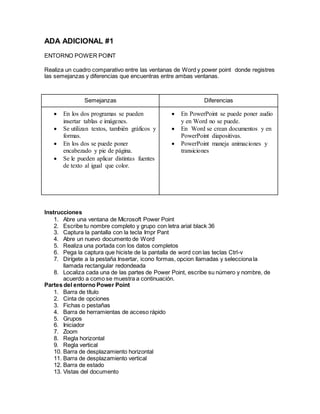
Recomendados
Más contenido relacionado
La actualidad más candente
La actualidad más candente (18)
Trabajo practico de excel pestaña diseño de pagina

Trabajo practico de excel pestaña diseño de pagina
Destacado
Destacado (9)
O uso de imagens de satélites como recurso pedagógico

O uso de imagens de satélites como recurso pedagógico
Similar a Ada adicional
Similar a Ada adicional (20)
Último
Último (20)
Diagrama de flujo - ingenieria de sistemas 5to semestre

Diagrama de flujo - ingenieria de sistemas 5to semestre
HerramientasInformaticas ¿Que es? - ¿Para que sirve? - Recomendaciones - Comp...

HerramientasInformaticas ¿Que es? - ¿Para que sirve? - Recomendaciones - Comp...
proyecto invernadero desde el departamento de tecnología para Erasmus

proyecto invernadero desde el departamento de tecnología para Erasmus
(PROYECTO) Límites entre el Arte, los Medios de Comunicación y la Informática

(PROYECTO) Límites entre el Arte, los Medios de Comunicación y la Informática
Robótica educativa para la eduacion primaria .pptx

Robótica educativa para la eduacion primaria .pptx
(PROYECTO) Límites entre el Arte, los Medios de Comunicación y la Informática

(PROYECTO) Límites entre el Arte, los Medios de Comunicación y la Informática
3°ð_¦_â_¾ï¸_S34 PLAN DARUKEL DIDÃ_CTICA 23-24.docx

3°ð_¦_â_¾ï¸_S34 PLAN DARUKEL DIDÃ_CTICA 23-24.docx
Presentacion y Extension de tema para Blogger.pptx

Presentacion y Extension de tema para Blogger.pptx
Ada adicional
- 1. ADA ADICIONAL #1 ENTORNO POWER POINT Realiza un cuadro comparativo entre las ventanas de Word y power point donde registres las semejanzas y diferencias que encuentras entre ambas ventanas. Semejanzas Diferencias En los dos programas se pueden insertar tablas e imágenes. Se utilizan textos, también gráficos y formas. En los dos se puede poner encabezado y pie de página. Se le pueden aplicar distintas fuentes de texto al igual que color. En PowerPoint se puede poner audio y en Word no se puede. En Word se crean documentos y en PowerPoint diapositivas. PowerPoint maneja animaciones y transiciones Instrucciones 1. Abre una ventana de Microsoft Power Point 2. Escribe tu nombre completo y grupo con letra arial black 36 3. Captura la pantalla con la tecla Impr Pant 4. Abre un nuevo documento de Word 5. Realiza una portada con los datos completos 6. Pega la captura que hiciste de la pantalla de word con las teclas Ctrl-v 7. Dirígete a la pestaña Insertar, icono formas, opcion llamadas y selecciona la llamada rectangular redondeada 8. Localiza cada una de las partes de Power Point, escribe su número y nombre, de acuerdo a como se muestra a continuación. Partes del entorno Power Point 1. Barra de título 2. Cinta de opciones 3. Fichas o pestañas 4. Barra de herramientas de acceso rápido 5. Grupos 6. Iniciador 7. Zoom 8. Regla horizontal 9. Regla vertical 10. Barra de desplazamiento horizontal 11. Barra de desplazamiento vertical 12. Barra de estado 13. Vistas del documento
- 2. 14. Ayuda de Microsoft Power Point 15. Diapositiva 16. Panel de diapositivas y esquema 17. Panel de notas 18. Icono Nueva diapositiva 19. Diseño predeterminado Austin 20. Transición Voltear 21. Animación Girar 22. Botón Clasificador de Diapositivas 23. Botón Normal 24. Icono Página de Notas 25. Línea de cuadrícula 26. Guías 27. Botón Presentación con Diapositivas
- 3. 1. Barra de titulo 2. Cinta de opciones 3. Fichas o pestañas 4. Barra de herramientas de acceso rápido 5. Grupos 6. Iniciador 7. Zoom 11. Barra de desplazamiento vertical 12. Barra de estado 14. Ayuda de Microsoft PowerPoint 15. Diapositiva 16. Panel de diapositivas y esquema 17. Panel de notas 18. Icono de nuevadiapositiva 27. Botón Presentación con Diapositivas
- 4. Cinta de opciones Para cada una de las fichas deberás capturar y recortar las opciones desplegadas al ser seleccionada, así como señalar el nombre de 4 iconos que contengan. 1.-Nueva diapositiva 2.- Diseño de la diapositiva 3.-Estilos rápidos Cuadro de texto
- 5. 1.- Insertar imágenes 2.- Insertar encabezado 3.- Numerode diapositiva 4.- Insertar audio 2.- Orientaciónde las diapositivas 1.-Temas 4.- Colores 3.- Estilos de fondo
- 6. 1.-Vista previa 2.- Transiciones 3.-Duracion 4.-Avanzar a la diapositiva 1.-Vista previa de animaciones 2.-Animaciones 3.-Opcionesde efecto 4.-Duracioón
- 7. 1.- Iniciardesde el principio 2.- Iniciardesde la diapositiva atual 3.-Ocultar diapositiva 4.- Ensayar intervalos 1.-Clasificador de diapositivas 2.-Paginade notas 3.-Patron de diapositivas 4.- Color de diapositiva